No se puede instalar la actualización de Windows 10 Creators con la herramienta de creación de medios [Solución]
 Como ya mencionamos en algunos artículos anteriores, es bastante reconfortante saber que hay múltiples formas de actualizar su sistema. Windows 10 es algo infame por sus problemas de actualización por aire, y si no hay herramienta de creación de medios, muchos usuarios tendrán dificultades para actualizar a la actualización de Creadores.
Como ya mencionamos en algunos artículos anteriores, es bastante reconfortante saber que hay múltiples formas de actualizar su sistema. Windows 10 es algo infame por sus problemas de actualización por aire, y si no hay herramienta de creación de medios, muchos usuarios tendrán dificultades para actualizar a la actualización de Creadores.
Los últimos informes sobre esta útil función nos dan algunos reportes sobre la falla de la herramienta de creación de medios. Es decir, un número moderado de usuarios se vio restringido de utilizar esta herramienta, lo que fue seguido por varios errores. Entonces, ¿qué hacer cuando la solución se convierte en un problema? Afortunadamente, has llegado al lugar correcto.
Hemos preparado las formas más comunes para abordar este problema. Así que, si te aparece errores como ‘“Hubo un problema al ejecutar esta herramienta” o “Algo salió mal”, consulta las soluciones a continuación y deberíamos hacer que la herramienta de creación de medios funcione en poco tiempo.
Cómo solucionar problemas de la herramienta de creación de medios en la actualización de Windows 10 Creators
- Habilitar procesos relacionados con la actualización
- Desactivar antivirus/firewall
- Cambiar idioma
- Modificar el registro
- Usar otra PC
1. Habilitar procesos relacionados con la actualización
Primero lo primero, debes intentar ejecutar la herramienta de creación de medios como administrador. Si eso no fue útil, hay una posibilidad de que algunos de los procesos necesarios de actualización del sistema estén desactivados. Eso, por supuesto, retrasará las actualizaciones o causará varios errores. Afortunadamente, hay una forma de verificar su estado y habilitarlos.
Sigue las instrucciones a continuación para aplicar esta solución alternativa y resolver el problema en cuestión:
-
En la barra de búsqueda de Windows, escribe services.msc y abre Servicios.
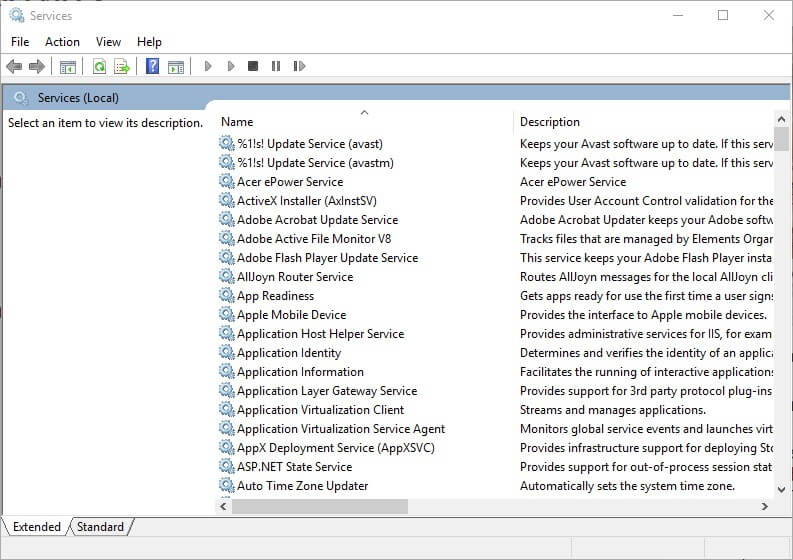
- Confirma que los siguientes servicios en la lista están configurados para ejecutarse de forma automática:
- Asistente de TCP/IP NetBIOS
- Módulos de clave IKE y AuthIP IPsec
- Servidor
- Estación de trabajo
- Actualizaciones automáticas O Actualización de Windows
- Servicio de transferencia inteligente en segundo plano
- Haz clic derecho en cada uno de estos servicios y abre Propiedades.
- Asegúrate de que estén configurados como Automático.
Si el problema persiste y la herramienta de creación de medios aún no funciona, consulta las soluciones alternativas a continuación.
2. Desactivar antivirus/firewall
Más a menudo de lo que se piensa, los problemas de actualización están estrechamente relacionados con soluciones antimalware de terceros. Para el procedimiento estándar de actualización de Windows, bloquean algunos servicios y evitan que tu PC se actualice. Y, aparentemente, lo mismo ocurre con la herramienta de creación de medios. Así que, antes de tomar otros pasos más avanzados, asegúrate de desactivar el antivirus antes de ejecutar la herramienta.
Además, algunos usuarios informaron sobre una interferencia causada por el firewall nativo de Windows. Es arriesgado desactivar tanto el antivirus como el firewall durante un período prolongado, pero no hará daño si lo desactivas por un par de minutos.
Si no estás seguro de cómo desactivar tanto el firewall como Windows Defender, las instrucciones están justo a continuación:
- Presiona Windows + I para abrir la aplicación de Configuración.
-
Abre Actualización y seguridad.
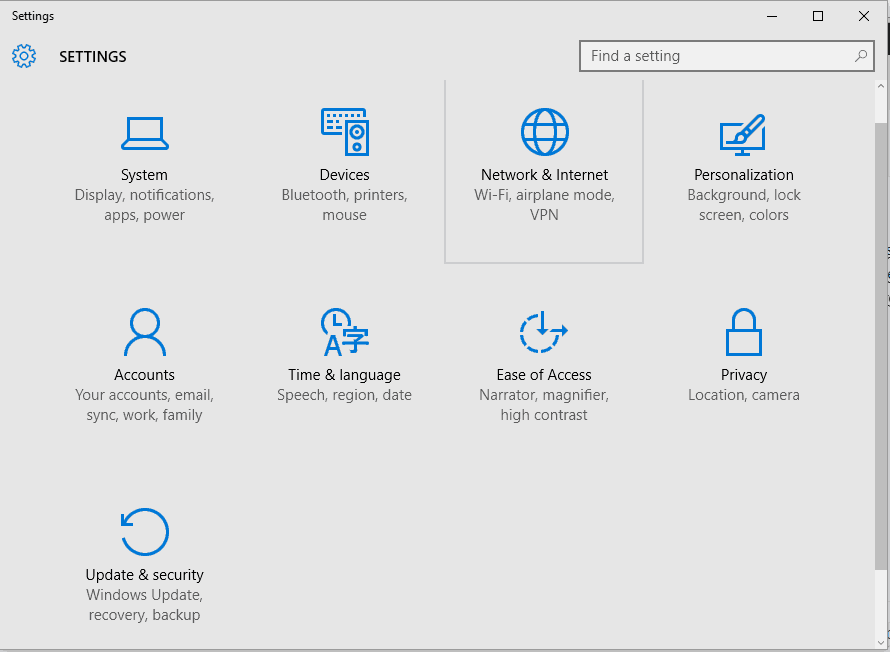
- En el panel izquierdo, selecciona Windows Defender.
- En el lado derecho, verás Protección en tiempo real. Desactívalo.
- Ahora, haz clic derecho en el menú de inicio y, bajo accesos directos administrativos, selecciona Panel de control.
- Abre Sistema y seguridad.
- Haz clic en el Firewall de Windows.
- Desactiva tanto redes privadas como públicas.
- Intenta ejecutar de nuevo la herramienta de creación de medios.
3. Cambiar idioma
Algunos usuarios lograron resolver este problema cambiando la configuración de idioma. Parece que la herramienta a veces no funciona en sistemas de idiomas no ingleses, así que tu mejor opción es cambiar al idioma inglés. Necesitarás hacer coincidir los idiomas, la mayoría de las veces, para que la herramienta funcione correctamente.
Sigue las instrucciones a continuación para cambiar el idioma del sistema. Más tarde, puedes volver a cualquier idioma de tu elección.
- Haz clic derecho en Inicio y abre el Panel de control.
- Haz clic en Región.
- En la pestaña Administrativa, elige Cambiar configuración regional del sistema.
- Establece el idioma en inglés y haz clic en Aceptar para confirmar.
- Ahora, en la pestaña Administrativa, ve a Copiar configuraciones.
- Asegúrate de que ambas casillas “Pantalla de bienvenida y cuentas del sistema” y “Cuentas de usuario nuevas” estén marcadas.
- Confirma los cambios y reinicia tu PC.
Sin embargo, si el idioma no es la causa detrás de la herramienta de creación de medios defectuosa, necesitarás tomar un enfoque alternativo.
4. Modificar el registro
El registro es un terreno peligroso para aquellos que no son conscientes de los efectos negativos que puede tener en el sistema. Sin embargo, se puede utilizar para varias modificaciones y soluciones alternativas, y la mayoría de las veces te servirá bien. En lo que respecta al asunto en cuestión, puedes usar un ajuste del registro para resolver el problema con la herramienta de creación de medios.
Para la seguridad de tu sistema, asegúrate de seguir las instrucciones de cerca:
- En la barra de búsqueda de Windows, escribe regedit. Haz clic derecho en el Editor del registro y ejecuta como administrador.
- Navega a la siguiente ruta:
- HKEY_LOCAL_MACHINE\SOCIAL\Microsoft\Windows\Current Version\WindowsUpdate\OSUpgrade
- Haz clic derecho en el campo derecho y selecciona Nuevo > DWORD.
- Nómbralo AllowOSUpgrade.
- Establece el valor para la entrada recién creada en 1 y guárdalo.
- Reinicia tu PC y busca cambios.
Si incluso este procedimiento no fue suficiente para solucionar tu problema, aún queda una opción que deberías considerar.
5. Usar otra PC
Al final, si ninguno de los métodos mencionados anteriormente logró resolver el problema, o perdiste la paciencia intentándolo, hay una alternativa. Si no puedes ejecutar la herramienta de creación de medios en una PC, puedes crear un medio de arranque, como USB o DVD en otra. El procedimiento es simple y no te tomará mucho tiempo:
Sigue las instrucciones a continuación para crear un medio de arranque en una PC alternativa:
- Conecta una memoria USB en uno de los puertos.
- Ejecuta la herramienta de creación de medios.
- Acepta el acuerdo de licencia.
- Selecciona Crear medio de instalación para otra PC y haz clic en Siguiente.
- Selecciona el idioma, la edición y la arquitectura que se asemejan a la que ya tenías instalada.
- Elige USB como medio que usarás.
- Después de que el procedimiento haya terminado, conecta la USB de arranque en la PC con problemas y haz doble clic en Configuración.
- De esa manera, deberías poder actualizar el sistema sin problemas.
Esperamos que este artículo te haya ayudado a resolver los problemas en cuestión. Si tienes alguna solución adicional o preguntas, asegúrate de publicarlas en la sección de comentarios a continuación.
HISTORIAS RELACIONADAS QUE DEBES CONSULTAR:
- Archivos DLL faltantes después de instalar la actualización de Windows 10 Creators [Solución]
- Sueño híbrido faltante en la actualización de Windows 10 Creators [Solución]
- Problemas con Windows Hello después de instalar la actualización de Creadores [Solución]













